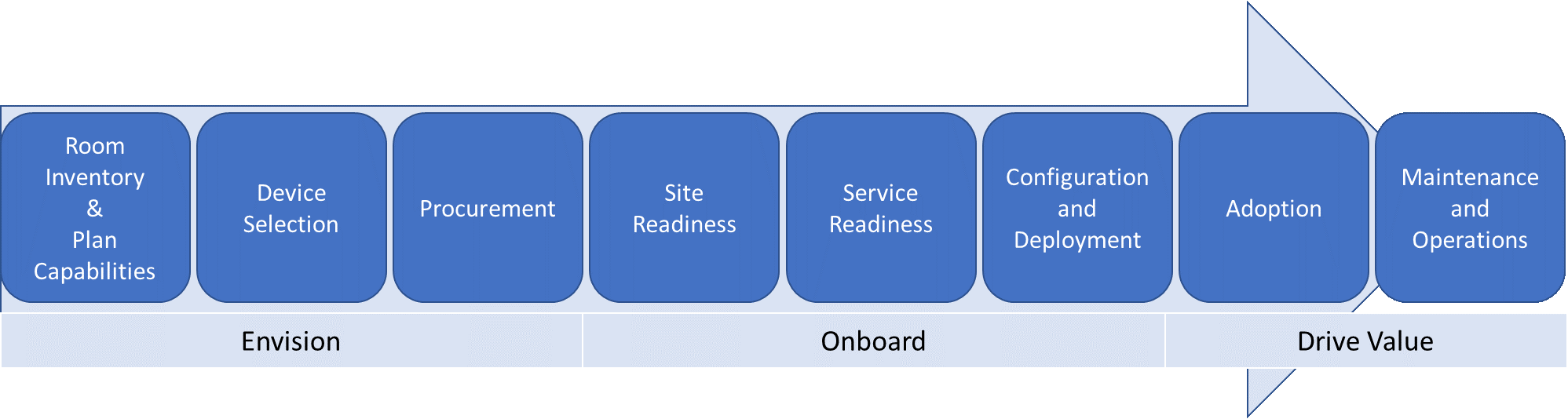規劃 Microsoft Teams 會議室
本文將介紹在整體會議和會議室策略中規劃、交付及操作 Microsoft Teams 會議室 的端對端方法。
您可以在下方找到規劃資訊,涵蓋建議的方法和您需要做出的重要決策,以及支援技術信息的連結。 即使您已經完全部署,我們也建議您檢閱規劃、部署及管理章節。
Microsoft Teams 會議室 概觀
Microsoft Teams 會議室 提供完整的會議體驗,可將 HD 視訊、音訊和內容共用帶入各種大小的會議,從小型交集區到大型會議室。

Microsoft Teams 會議室 協助是一項絕佳的資源,可讓您深入瞭解 Microsoft Teams 會議室,以及它如何在您的部署中增加價值。
Microsoft Teams 會議室元件
Microsoft Teams 會議室 包含下列主要元件,可提供絕佳的用戶體驗:
- 觸控螢幕主機
- 計算模組
- Microsoft Teams 會議室 應用程式
- 介面設備 (相機、麥克風、喇叭)
- 外接螢幕最多 (兩個)
- HDMI 輸入
查看 Teams 會議室 認證系統和介面設備中的認證 Teams 會議室 系統和介面設備。
Teams 會議室 授權
每個會議室裝置,例如 Teams 會議室 主機、Surface Hub 和 Teams 面板,都需要 Teams 會議室 授權。 Teams 提供兩種 Teams 會議室 授權:Microsoft Teams 會議室專業版 和 Microsoft Teams 會議室基本版。
Microsoft Teams 會議室專業版 非常適合擁有 25 部以上會議室裝置或想要獲得最完整會議和裝置管理體驗的組織。 混合式Teams會議具有前方列、內容相機、AI 支援的噪音抑制功能,以及 Microsoft Teams 會議室專業版提供的其他功能,讓會議變得更為沈浸式。 Teams 會議室 系統管理員可以從 Teams 系統管理中心集中管理所有經過認證的 Teams 會議室 裝置,從設定條件式存取原則到分析有關裝置健康情況和會議質量的豐富遙測。
Microsoft Teams 會議室基本版 適用於只有少數幾個會議室裝置且只需要基本會議和管理功能的組織。 Microsoft Teams 會議室基本版 可讓您加入會議、共用內容和即時視訊、使用直接來賓加入加入縮放和Webex會議,以及在Teams系統管理中心執行基本裝置庫存和監視。
您必須先指派授權給會議室裝置,才能使用會議室裝置。 如需詳細資訊,請參閱 Microsoft Teams 會議室 授權。
重要
使用者授權不支援搭配會議裝置使用。 已指派給 Teams 會議室 裝置的使用者授權,必須以核准的 Teams 會議室 授權取代。 自 2023 年 9 月 30 起,沒有小組會議室授權的會議裝置將無法登入,直到指派 Teams 會議室 授權為止。
此外,不支援 Microsoft Teams 共用裝置授權,也無法與 Teams 會議室 裝置搭配使用。 Teams 會議室 裝置僅應 Teams 會議室 基本版或 Teams 會議室專業版 授權指派, (Teams 會議室 舊版授權也有效) 。
 決策點 |
|
 後續步驟 |
|
找出誰將在整個部署中參與重要活動
使用下方所示的方法來引導您完成部署,並視需要自定義為貴組織提供的範例輸出。
首先,先瞭解您所擁有的會議室,並想像未來哪一個會議室最適合您,然後逐一選取並採購所需的設備、準備您的網站、設定和部署您的服務、管理變更和用戶採用,以及開發作業和維護程式。
您可能需要跨多個小組協調這些活動。 我們提供您應涵蓋之主要活動的高層級檢視,併為通常參與部署和管理會議室系統的團隊提供建議,以協助您決定需要與誰合作。
| 工作 | 誰可能正在執行工作 | 指派給 | 此內容的連結 |
|---|---|---|---|
| 庫存空間 | 設施 / AV 小組/IT 專案小組 | 會議室庫存和功能規劃 | |
| 規劃功能 | IT 專案小組 | 會議室庫存和功能規劃 | |
| 裝置選取範圍 | IT 專案小組/AV 小組 | 裝置選取範圍 | |
| 採購 | IT 專案小組/AV 小組 | 採購 | |
| 網站整備 | 設施 / AV 小組/IT 專案小組 | 網站整備 | |
| 服務整備 | IT 專案小組 | 服務整備 | |
| 設定 | IT 專案小組 | 設定與部署 | |
| Deployment | 設施 / AV 小組/IT 專案小組 | 部署檢查清單 | |
| 採用 | 設施 / AV 小組/IT 專案小組 | 採用 | |
| 維護和作業 | AV 小組/IT 專案小組 | 管理概觀 |
會議室庫存和功能規劃
第一步是清查貴組織的現有會議空間和會議室,以瞭解其環境、會議室大小、版面配置和用途。 然後,您可以識別您希望每個房間都具備的功能,例如智慧型手機相機、白板、內容相機等。
在您建立每個現有會議室的設備和功能庫存之後,您對於該會議室摘要的需求就會納入您的裝置選取計劃中,以建立豐富的會議解決方案。 除了會議室大小和用途之外, (每個聊天室所需的音訊、視訊) 形式,在決定哪個解決方案最適合每個聊天室時,都扮演著重要的角色。
在您的探索中,考慮空間音效和版面配置是關鍵。 例如,檢查會議室中的椅子不會封鎖相機檢視。 確認會議室沒有過多回音或吵雜空氣,而且有足夠的電力供螢幕和 Microsoft Teams 會議室 使用。 有許多因素需要考慮,您的音訊視覺 (AV) 小組或合作夥伴將能夠提供建議。
 後續步驟 |
|
會議/會議室庫存範例
| 網站 | 會議室名稱 | 會議室類型 | 人數 | 在範圍中? | 目前的聊天室功能 | 未來會議室功能 |
|---|---|---|---|---|---|---|
| 倫敦 HQ | 居裡 | 中型 | 6-12 | 是 | 揚聲器 | 1 個螢幕、音訊和視訊加上簡報 PSTN 存取 |
| 雪梨 HQ | 山 | 大型 | 12-16 | 是 | 舊版 AV 裝置、1 個螢幕和相機 | 2 個螢幕、音訊和視訊加上簡報 PSTN 存取 |
裝置選取範圍
根據您未來想要的聊天室功能,評估哪個 Microsoft Teams 會議室 解決方案最適合每個聊天室。 視房間大小和配置而定,決定最適合的AV周邊裝置。
如需依據聊天室類型和大小的系統和周邊裝置類型指導方針,請參閱 Teams 會議室 裝置的空間,並選取您的房間大小。 如需認證 Teams 會議室 系統和介面設備的清單,請參閱 Teams 會議室 認證系統和介面設備。
根據您偏好的廠商,使用需求文章中提供的資訊來定義每個房間類型 Microsoft Teams 會議室 和支持的周邊裝置設定,並將此設定做為您部署的範本。
提示
某些聊天室類型可能不適用於您的部署。
 決策點 |
|
 後續步驟 |
|
貴組織 Microsoft Teams 會議室 部署範例
| 會議室類型/大小 | 人數 | Microsoft Teams 會議室系統 | 周邊裝置 | 顯示 () |
|---|---|---|---|---|
| Focus 10'by 9' | 2-4 | |||
| Small 16' by 16' | 4-6 | |||
| 中 18' 乘以 20' | 6-12 | |||
| 大型 15' 乘以 32' | 12-16 |
提示
現在是開始收集您所選擇之 Microsoft Teams 會議室 解決方案相關信息的好時機。
無線網路考慮
我們強烈建議您將 Teams 會議室 裝置連線到有線網路,以提升穩定性和效能,確保順暢的會議體驗。 如果無法使用有線連線,您可以選擇使用無線連線。
重要
無線網路可能會容易受到網路干擾而導致品質降低。 我們強烈建議您在設定無線連線以改善視訊和音訊品質時,遵循無線設備提供者的最佳做法。
以下是各種製造商建議的無線網路設定最佳做法範例:
- 部署無線設備,例如存取點和路由器,以便在網路中的所有連線裝置上處理並分配頻寬負載。
- 請盡可能使用單一製造商的存取點和路由器,以避免進一步壅塞無線電頻譜。
- 確定無線設備的安裝方式可減少或消除來自物件及其他設備的干擾。
- 確定無線網路顯示強大的訊號強度 (在 Teams 會議室 和其他裝置螢幕上) 慣用顯示完整橫條的Wi-Fi訊號。
- 默認會針對裝置排定 5 GHz 涵蓋範圍的優先順序,以優化以獲得更高的頻寬。
- 啟用帶狀管理,以確保當您將相同的網路名稱與 SSID) 為 2.4 GHz 共用相同的網路 (名稱時,一律給予 5 GHz 更多的優先順序。
- 將無線通道使用率保持在 50% 以下。
- 使用最新的韌體版本和熱門修正程式,讓存取點和路由器韌體保持在最新狀態。
- 確認 Teams 會議室 裝置和至少一個存取點會以 -60 dBm 或更好的訊號強度互相查看。 建議使用接近零的 dBm 值。 依照設備製造商的建議進行。
- 盡可能實作 QoS,以實時監控及解決問題。
如需無線網路硬體專用的其他最佳做法,請參閱製造商的檔。
您也可以使用內建於 Windows 10的無線網路報告,針對無線網路問題進行疑難解答。 如需詳細資訊,請參閱分析無線網路報告 - Microsoft 支援服務。
採購
您可以透過裝置合作夥伴,將所選的系統視為搭售方案或整合式解決方案。
您可以從 Teams 會議室 認證系統和介面設備中列出的合作夥伴取得 Microsoft Teams 會議室。 請造訪合作夥伴的網站,以深入瞭解這些解決方案和採購選項。
視您的部署規模和方法而定,您可能會決定將 Microsoft Teams 會議室 和支援的周邊裝置運送到中央位置,以進行初始設定和指派。 對於跨許多網站分段推行,這可能是個好方法。 或者,您可以選擇將搭售方案直接寄送到您的網站。
 決策點 |
|
 後續步驟 |
|
規劃營運
貴組織必須持續執行監視、管理和管理工作,而且必須同意誰將在部署初期完成這些工作。
許多組織都有AV小組或合作夥伴負責管理其會議室和裝置。 或者,您可以利用 Microsoft Teams 會議室專業版,讓 Microsoft 協助管理 Teams 會議室。 決定未來誰將管理 Microsoft Teams 會議室 裝置,以監控效能以及部署軟體更新和 Hotfix。
考慮您要將 Microsoft Teams 會議室 相關通話路由至哪些技術服務人員佇列,並提供常見問題給技術服務小組,讓他們更瞭解如何使用 Microsoft Teams 會議室,以及他們可以採取的重要疑難解答步驟。 此常見問題的一個好起點是 使用者說明 和 已知問題。
注意事項
Microsoft Teams 會議室 登入 Microsoft Teams 並允許加入由 Microsoft Teams 服務主持的會議。 視您對裝置的設定而定,Microsoft Teams 會議室也可以以來賓身分匿名方式連線至第三方會議服務。
Microsoft Teams 會議室 不支援 商務用 Skype Server 2019、商務用 Skype Server 2015 或 Lync Server 2013 等舊版平臺。 microsoft 365 或由 21Vianet 營運的 Office 365 或 DoD 環境不支援 Microsoft Teams 會議室。
如果您有內部部署 Exchange 伺服器,Microsoft Teams 會議室 連線到 Exchange 的需求可在這裡找到:https://learn.microsoft.com/en-us/microsoftteams/exchange-teams-interact
![選擇 [管理員]。](../media/audio_conferencing_image7.png) 決策點 |
|
 後續步驟 |
|
規劃採用及變更管理
Microsoft Teams 會議室 系統為您的用戶引進新功能。 請務必瞭解這對您的用戶來說將會是一項變更,而且您應該確保您的內部營銷活動能識別新系統對您的使用者有何優點,而關鍵討論點潛在客戶可以用來與其團隊討論。
請考慮在每一個網站上排程節目和通知活動及海報,以告知使用者新功能。 您也可以在會議室中建立「快速入門手冊」。考慮在每一個網站上尋找會議冠軍,以協助其他人快速上手並開始使用裝置。
意見反映
即將推出:我們會在 2024 年淘汰 GitHub 問題,並以全新的意見反應系統取代並作為內容意見反應的渠道。 如需更多資訊,請參閱:https://aka.ms/ContentUserFeedback。
提交及檢視以下的意見反映: